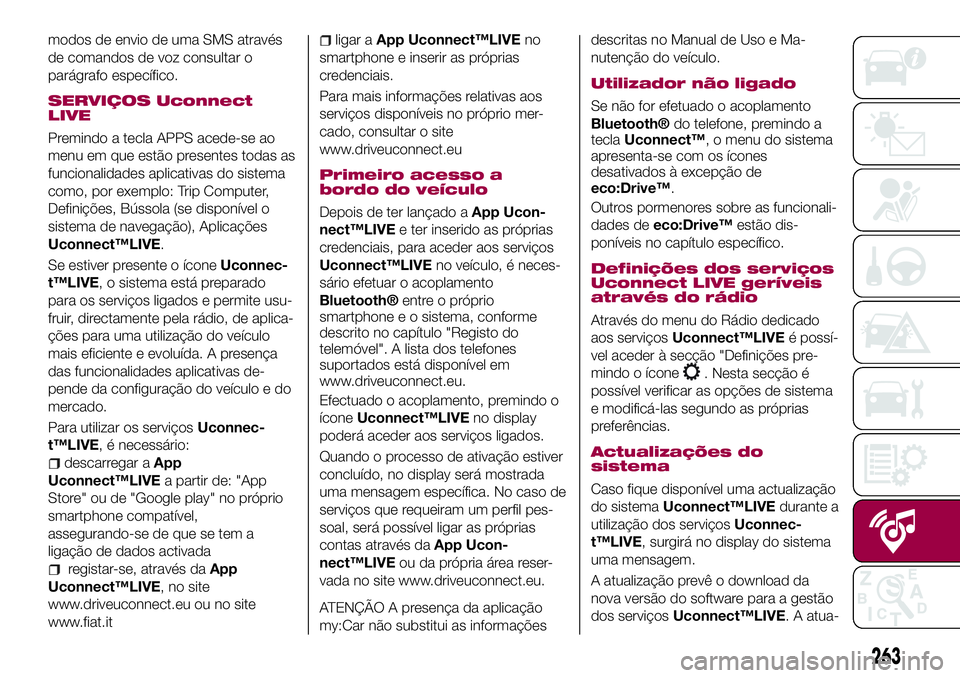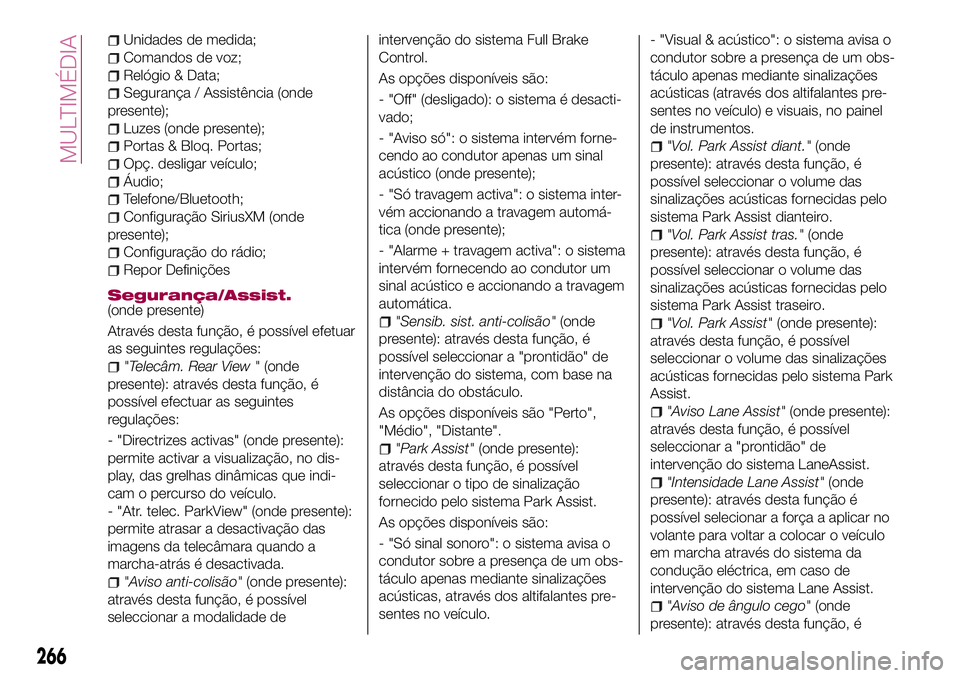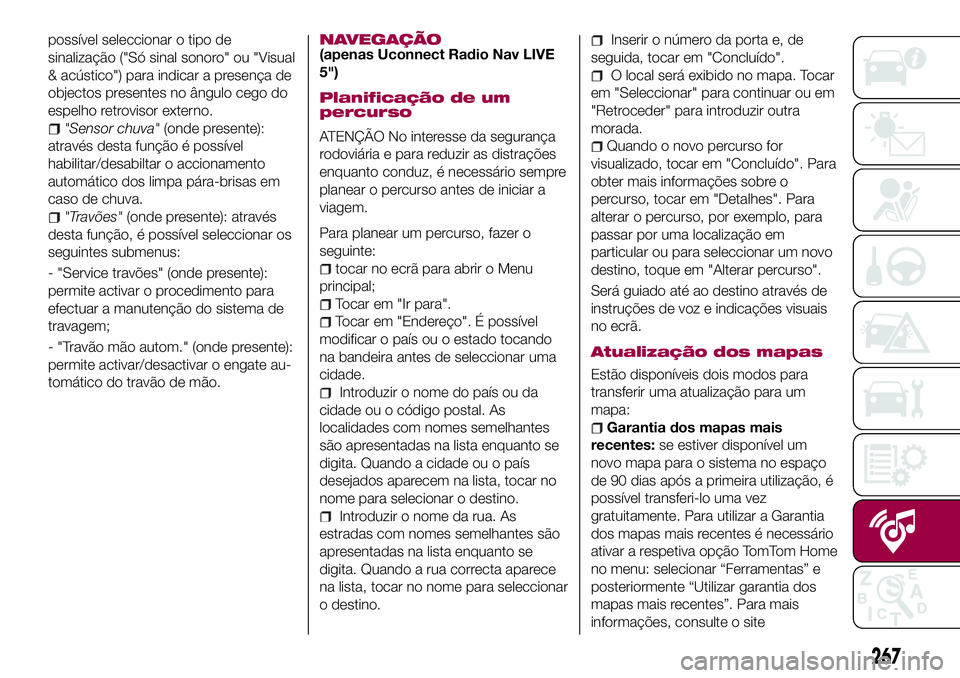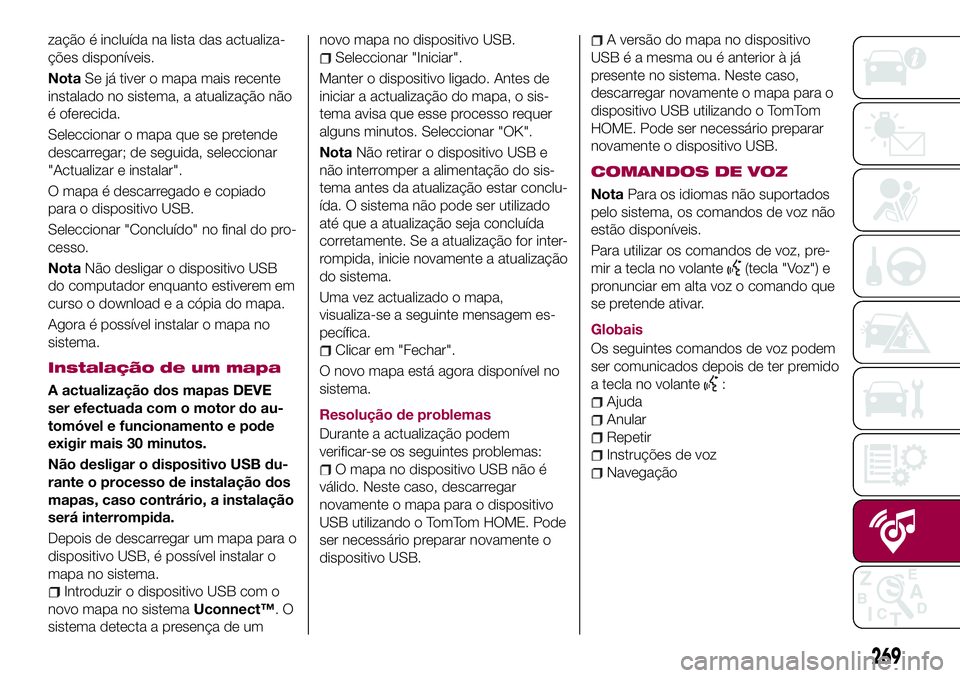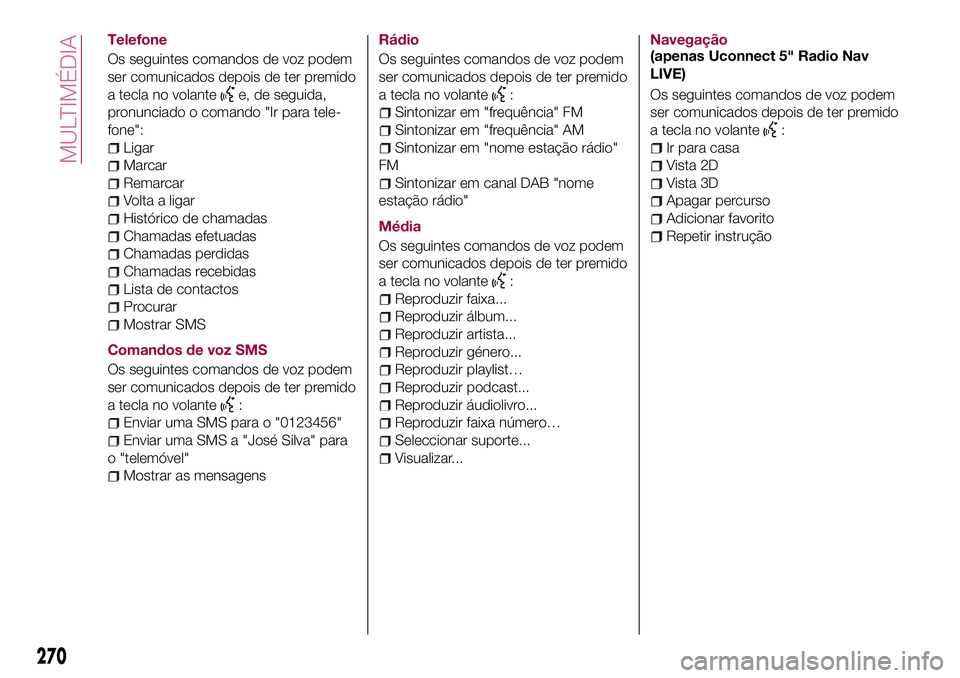Page 265 of 300
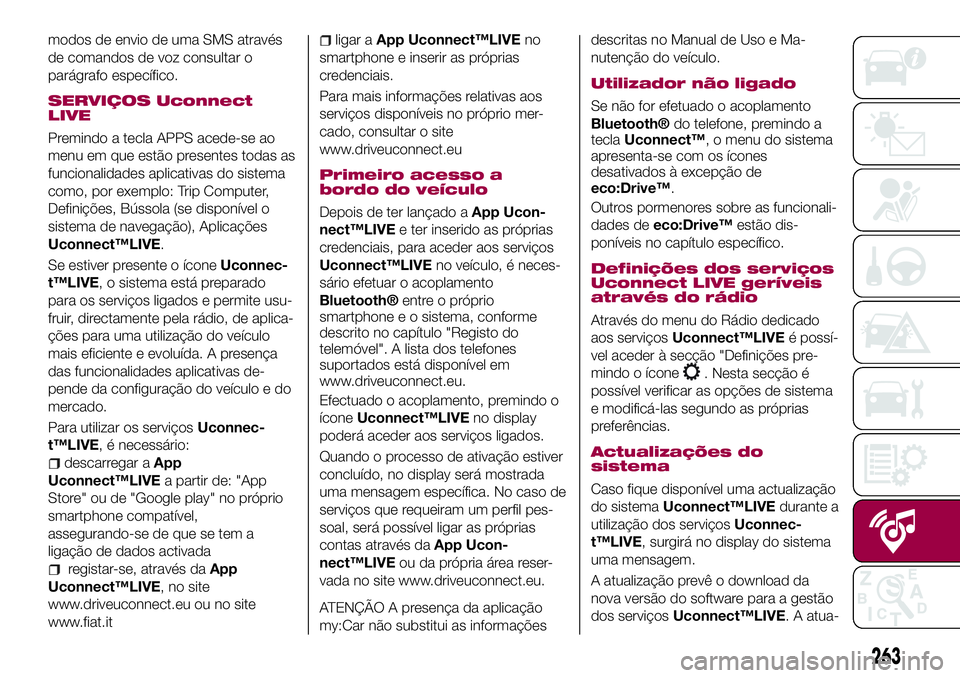
modos de envio de uma SMS através
de comandos de voz consultar o
parágrafo específico.
SERVIÇOS Uconnect
LIVE
Premindo a tecla APPS acede-se ao
menu em que estão presentes todas as
funcionalidades aplicativas do sistema
como, por exemplo: Trip Computer,
Definições, Bússola (se disponível o
sistema de navegação), Aplicações
Uconnect™LIVE.
Se estiver presente o íconeUconnec-
t™LIVE, o sistema está preparado
para os serviços ligados e permite usu-
fruir, directamente pela rádio, de aplica-
ções para uma utilização do veículo
mais eficiente e evoluída. A presença
das funcionalidades aplicativas de-
pende da configuração do veículo e do
mercado.
Para utilizar os serviçosUconnec-
t™LIVE, é necessário:
descarregar aApp
Uconnect™LIVEa partir de: "App
Store" ou de "Google play" no próprio
smartphone compatível,
assegurando-se de que se tem a
ligação de dados activada
registar-se, através daApp
Uconnect™LIVE, no site
www.driveuconnect.eu ou no site
www.fiat.it
ligar aApp Uconnect™LIVEno
smartphone e inserir as próprias
credenciais.
Para mais informações relativas aos
serviços disponíveis no próprio mer-
cado, consultar o site
www.driveuconnect.eu
Primeiro acesso a
bordo do veículo
Depois de ter lançado aApp Ucon-
nect™LIVEe ter inserido as próprias
credenciais, para aceder aos serviços
Uconnect™LIVEno veículo, é neces-
sário efetuar o acoplamento
Bluetooth®entre o próprio
smartphone e o sistema, conforme
descrito no capítulo "Registo do
telemóvel". A lista dos telefones
suportados está disponível em
www.driveuconnect.eu.
Efectuado o acoplamento, premindo o
íconeUconnect™LIVEno display
poderá aceder aos serviços ligados.
Quando o processo de ativação estiver
concluído, no display será mostrada
uma mensagem específica. No caso de
serviços que requeiram um perfil pes-
soal, será possível ligar as próprias
contas através daApp Ucon-
nect™LIVEou da própria área reser-
vada no site www.driveuconnect.eu.
ATENÇÃO A presença da aplicação
my:Car não substitui as informaçõesdescritas no Manual de Uso e Ma-
nutenção do veículo.
Utilizador não ligado
Se não for efetuado o acoplamento
Bluetooth®do telefone, premindo a
teclaUconnect™, o menu do sistema
apresenta-se com os ícones
desativados à excepção de
eco:Drive™.
Outros pormenores sobre as funcionali-
dades deeco:Drive™estão dis-
poníveis no capítulo específico.
Definições dos serviços
Uconnect LIVE geríveis
através do rádio
Através do menu do Rádio dedicado
aos serviçosUconnect™LIVEé possí-
vel aceder à secção "Definições pre-
mindo o ícone
. Nesta secção é
possível verificar as opções de sistema
e modificá-las segundo as próprias
preferências.
Actualizações do
sistema
Caso fique disponível uma actualização
do sistemaUconnect™LIVEdurante a
utilização dos serviçosUconnec-
t™LIVE, surgirá no display do sistema
uma mensagem.
A atualização prevê o download da
nova versão do software para a gestão
dos serviçosUconnect™LIVE. A atua-
263
Page 266 of 300

lização é efetuada utilizando o tráfego
de dados do smartphone acoplado: ao
condutor será comunicada a quanti-
dade de tráfego gerado.
ATENÇÃO Para não comprometer o
correto funcionamento do
Uconnect™, durante a instalação não
efetuar outras operações, mas aguar-
dar a conclusão.
App Uconnect LIVE
Para aceder aos serviços ligados a
bordo do veículo, é necessário ter ins-
talado no próprio smartphone aApp
Uconnect™LIVE, através da qual gerir
o próprio perfil e personalizar a própria
experiênciaUconnect™LIVE.
A App pode ser descarregada a partir
de: "App Store" ou de "Google play".
Por motivos de segurança, quando o
telefone for acoplado ao rádio, a App
não está acessível.
O acesso aos serviçosUconnec-
t™LIVEvia rádio requer a introdução
de credenciais pessoais (e-mail e pas-
sword) e, assim, os conteúdos das pró-
prias pessoas estão protegidos e aces-
síveis apenas ao real utilizador.
Serviços ligados
acessíveis a bordo do
veículo
Os serviçosUconnect™LIVEdisponí-
veis no menu do rádio podem variar em
função do mercado.
As aplicaçõeseco:Drive™e my:Car
foram desenvolvidas para melhorar a
experiência de condução do cliente e
estão, assim, disponíveis em todos os
mercados onde os serviço
Uconnect™LIVEestão acessíveis.
Para mais informações, consulte o site
www.DriveUconnect.eu.
Se o rádio tiver instalado o sistema de
navegação, o acesso aos serviços
Uconnect™LIVEactiva a utilização
dos serviços "LIVE" da TomTom. Outros
pormenores sobre as funcionalidades
"LIVE" estão disponíveis na secção
específica.
eco:Drive
A aplicaçãoeco:Drive™permite a vi-
sualização em tempo real do próprio
comportamento de condução com o
objectivo de ajudá-lo a atingir uma con-
dução mais eficiente do ponto de vista
dos consumos e das emissões.
Além disso, é também possível guardar
os dados num dispositivo USB ou gra-
ças àApp Uconnect™LIVEe efetuar a
elaboração dos dados no próprio com-putador graças à aplicação desktop
eco:Drive™disponível em www.fiat.it
ou www.driveuconnect.eu
A avaliação do estilo de condução está
ligada a quatro índices que monitorizam
os seguintes parâmetros:
Aceleração
Desaceleração
Caixa de velocidades
Velocidade
Visualização do
eco:Drive
Para interagir com a função, premir o
botão gráficoeco:Drive™
No rádio será visualizado um ecrã em
que são visualizados 4 índices acima
descritos. Estes índices serão de cor
cinzenta até que o sistema tenha dados
suficientes para avaliar o estilo de con-
dução.
Depois de ter recolhido dados suficien-
tes, os índices assumirão 5 colorações
com base na avaliação: verde (óptimo),
amarelo, laranja e vermelho (péssimo).
"Índice do percurso atual" refere-se ao
valor total calculado em tempo real so-
bre a média dos índices descritos. Re-
presenta a eco-compatibilidade do es-
tilo de condução: de 0 (baixa) a 100
(alta).
Em caso de paragens prolongadas, o
display visualizará a média dos índices
264
MULTIMÉDIA
Page 267 of 300

obtida até àquele momento (o "Índice
Médio") para depois continuar a colorir
os índices em tempo real assim que o
veículo retomar a marcha.
Se se desejar verificar a média dos da-
dos da viagem anterior (por "viagem"
entende-se um ciclo de rotação da
chave de ignição para a posição MAR
e, de seguida, para STOP), seleccionar
o botão gráfico "Viagem anterior".
É ainda possível consultar os pormeno-
res da viagem anterior premindo o bo-
tão gráfico "Detalhes" em que serão
indicadas a duração (em tempo e dis-
tância) e a velocidade média da via-
gem.
Registos e
transferência dos
dados de viagem
Os dados de viagem podem ser guar-
dados na memória do sistema e trans-
feridos através de uma pen USB opor-
tunamente configurada ou graças à
App Uconnect™LIVE. Isto permite
consultar mais tarde a cronologia dos
dados recolhidos, visualizando a análisi
total dos dados de viagem e do estilo
de condução adoptado.
Mais informações estão disponíveis no
site www.driveuconnect.eu
ATENÇÃO Não remover a pen USB
nem desacoplar o smartphone com oApp Uconnect™LIVEantes do sis-
tema ter descarregado os dados, já
que poderiam perder-se total ou par-
cialmente. Durante a fase de transfe-
rência de dados para os dispositivos,
no display do rádio podem visualizar-se
mensagens para o correcto desenvolvi-
mento da operação: seguir as indica-
ções. Estas mensagens só são visuali-
zadas com a chave de ignição na
posição STOP e quando for definido
um atraso na desactivação do sistema.
A transferência de dados para os dis-
positivos é feita automaticamente com
a desativação do motor. Os dados
transferidos são, assim, removidos da
memória do sistema. É possível decidir
entre registar ou não os dados de via-
gem premindo o botão gráfico "Defini-
ções" e definindo da forma desejada a
activação do registo e a modalidade de
transferência USB ou Cloud.
Quando a memória da pen USB está
cheia, no display do rádio são visualiza-
das mensagens específicas.
Quando os dadoseco:Drive™não
forem transferidos para a pen USB há
muito tempo, a memória interna do sis-
temaUconnect™LIVEpoderá ficar
saturada: neste caso seguir as reco-
mendações fornecidas pelas mensa-
gens visualizadas no display do
Uconnect™.
my:Car
O my:Car permite ter sempre sob con-
trolo o estado de saúde do próprio
veículo.
O my:Car é capaz de detectar avarias
em tempo real e informar o utilizador
acerca do prazo da revisão de manu-
tenção. Para interagir com a aplicação,
premir o botão gráfico "my:Car".
No display será visualizado um ecrã em
que é indicada a secção "care:Index"
onde são fornecidas todas as informa-
ções detalhadas sobre o estado do
veículo. Premindo o botão gráfico "Si-
nalizações activas" é possível, se pre-
sentes, ter o detalhe das anomalias
detectadas a bordo do veículo que pro-
vocaram o acendimento de uma luz
avisadora.
O estado do veículo pode ser visuali-
zado quer a partir do site
www.DriveUconnect.eu quer através do
App Uconnect™LIVE.
DEFINIÇÕES
Premir o botãono painel frontal para
visualizar no display o menu principal
das "Definições".
NOTA A visualização das opções do
menu varia conforme as versões.
O menu é constituído pelas seguintes
opções:
Display;
265
Page 268 of 300
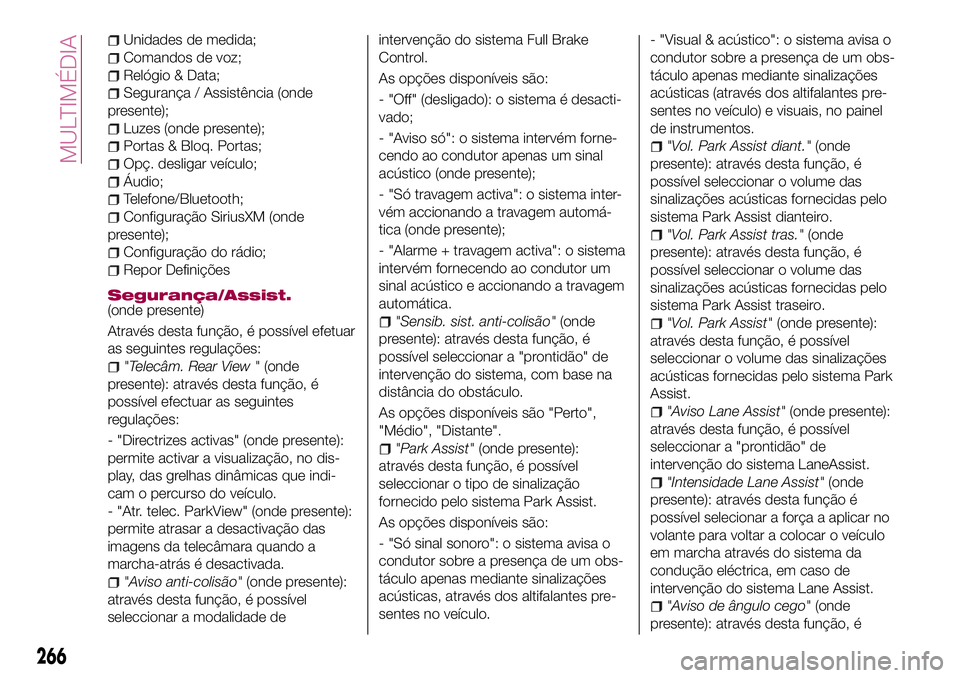
Unidades de medida;
Comandos de voz;
Relógio & Data;
Segurança / Assistência (onde
presente);
Luzes (onde presente);
Portas & Bloq. Portas;
Opç. desligar veículo;
Áudio;
Telefone/Bluetooth;
Configuração SiriusXM (onde
presente);
Configuração do rádio;
Repor Definições
Segurança/Assist.(onde presente)
Através desta função, é possível efetuar
as seguintes regulações:
"Telecâm. Rear View "(onde
presente): através desta função, é
possível efectuar as seguintes
regulações:
- "Directrizes activas" (onde presente):
permite activar a visualização, no dis-
play, das grelhas dinâmicas que indi-
cam o percurso do veículo.
- "Atr. telec. ParkView" (onde presente):
permite atrasar a desactivação das
imagens da telecâmara quando a
marcha-atrás é desactivada.
"Aviso anti-colisão"(onde presente):
através desta função, é possível
seleccionar a modalidade deintervenção do sistema Full Brake
Control.
As opções disponíveis são:
- "Off" (desligado): o sistema é desacti-
vado;
- "Aviso só": o sistema intervém forne-
cendo ao condutor apenas um sinal
acústico (onde presente);
- "Só travagem activa": o sistema inter-
vém accionando a travagem automá-
tica (onde presente);
- "Alarme + travagem activa": o sistema
intervém fornecendo ao condutor um
sinal acústico e accionando a travagem
automática.
"Sensib. sist. anti-colisão"(onde
presente): através desta função, é
possível seleccionar a "prontidão" de
intervenção do sistema, com base na
distância do obstáculo.
As opções disponíveis são "Perto",
"Médio", "Distante".
"Park Assist"(onde presente):
através desta função, é possível
seleccionar o tipo de sinalização
fornecido pelo sistema Park Assist.
As opções disponíveis são:
- "Só sinal sonoro": o sistema avisa o
condutor sobre a presença de um obs-
táculo apenas mediante sinalizações
acústicas, através dos altifalantes pre-
sentes no veículo.- "Visual & acústico": o sistema avisa o
condutor sobre a presença de um obs-
táculo apenas mediante sinalizações
acústicas (através dos altifalantes pre-
sentes no veículo) e visuais, no painel
de instrumentos.
"Vol. Park Assist diant."(onde
presente): através desta função, é
possível seleccionar o volume das
sinalizações acústicas fornecidas pelo
sistema Park Assist dianteiro.
"Vol. Park Assist tras."(onde
presente): através desta função, é
possível seleccionar o volume das
sinalizações acústicas fornecidas pelo
sistema Park Assist traseiro.
"Vol. Park Assist"(onde presente):
através desta função, é possível
seleccionar o volume das sinalizações
acústicas fornecidas pelo sistema Park
Assist.
"Aviso Lane Assist"(onde presente):
através desta função, é possível
seleccionar a "prontidão" de
intervenção do sistema LaneAssist.
"Intensidade Lane Assist"(onde
presente): através desta função é
possível selecionar a força a aplicar no
volante para voltar a colocar o veículo
em marcha através do sistema da
condução eléctrica, em caso de
intervenção do sistema Lane Assist.
"Aviso de ângulo cego"(onde
presente): através desta função, é
266
MULTIMÉDIA
Page 269 of 300
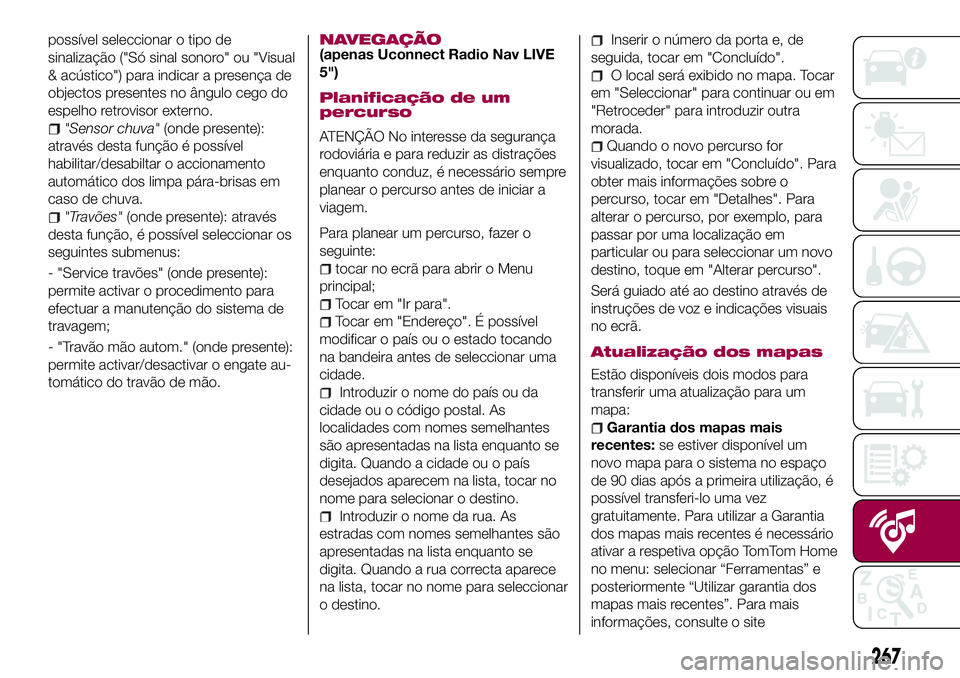
possível seleccionar o tipo de
sinalização ("Só sinal sonoro" ou "Visual
& acústico") para indicar a presença de
objectos presentes no ângulo cego do
espelho retrovisor externo.
"Sensor chuva"(onde presente):
através desta função é possível
habilitar/desabiltar o accionamento
automático dos limpa pára-brisas em
caso de chuva.
"Travões"(onde presente): através
desta função, é possível seleccionar os
seguintes submenus:
- "Service travões" (onde presente):
permite activar o procedimento para
efectuar a manutenção do sistema de
travagem;
- "Travão mão autom." (onde presente):
permite activar/desactivar o engate au-
tomático do travão de mão.
NAVEGAÇÃO(apenas Uconnect Radio Nav LIVE
5")
Planificação de um
percurso
ATENÇÃO No interesse da segurança
rodoviária e para reduzir as distrações
enquanto conduz, é necessário sempre
planear o percurso antes de iniciar a
viagem.
Para planear um percurso, fazer o
seguinte:
tocar no ecrã para abrir o Menu
principal;
Tocar em "Ir para".
Tocar em "Endereço". É possível
modificar o país ou o estado tocando
na bandeira antes de seleccionar uma
cidade.
Introduzir o nome do país ou da
cidade ou o código postal. As
localidades com nomes semelhantes
são apresentadas na lista enquanto se
digita. Quando a cidade ou o país
desejados aparecem na lista, tocar no
nome para selecionar o destino.
Introduzir o nome da rua. As
estradas com nomes semelhantes são
apresentadas na lista enquanto se
digita. Quando a rua correcta aparece
na lista, tocar no nome para seleccionar
o destino.
Inserir o número da porta e, de
seguida, tocar em "Concluído".
O local será exibido no mapa. Tocar
em "Seleccionar" para continuar ou em
"Retroceder" para introduzir outra
morada.
Quando o novo percurso for
visualizado, tocar em "Concluído". Para
obter mais informações sobre o
percurso, tocar em "Detalhes". Para
alterar o percurso, por exemplo, para
passar por uma localização em
particular ou para seleccionar um novo
destino, toque em "Alterar percurso".
Será guiado até ao destino através de
instruções de voz e indicações visuais
no ecrã.
Atualização dos mapas
Estão disponíveis dois modos para
transferir uma atualização para um
mapa:
Garantia dos mapas mais
recentes:se estiver disponível um
novo mapa para o sistema no espaço
de 90 dias após a primeira utilização, é
possível transferi-lo uma vez
gratuitamente. Para utilizar a Garantia
dos mapas mais recentes é necessário
ativar a respetiva opção TomTom Home
no menu: selecionar “Ferramentas” e
posteriormente “Utilizar garantia dos
mapas mais recentes”. Para mais
informações, consulte o site
267
Page 270 of 300

www.tomtom.com
Atualização dos mapas: é possível
adquirir uma nova versão do mapa
instalado no sistema.
Preparação do
dispositivo USB
Para poder efectuar uma actualização
do mapa, utilizar um dispositivo USB
que cumpra os seguintes requisitos.
De preferência, o dispositivo USB
deve estar vazio.
O dispositivo USB deve ter pelo
menos 8 GB de espaço livre na
memória.
O dispositivo USB deve dispor de
um ficheiro system FAT-32.
O dispositivo USB não deve estar
bloqueado e deve poder permitir a
gravação de ficheiros.
NotaÉ aconselhável utilizar um me-
mory stick; por outro lado, é desacon-
selhável a utilização de dispositivos de
arquivo de massa, tais como telemó-
veis ou leitores multimédia.
Para registar um dispositivo áudio, pro-
ceder do seguinte modo:
SeleccionarActualizações de
navegaçãono menuDefinições.
É solicitado se se pretende preparar um
dispositivo USB para descarregar as
actualizações.
SeleccionarSim.
Introduzir o dispositivo USB.NotaSe o sistema continuar a solicitar
a introdução do dispositivo USB,
certificar-se de que o dispositivo cum-
pre os requisitos indicados anterior-
mente; de seguida, voltar a tentar.
O sistema inicia a preparação do dispo-
sitivo USB.
Quando o dispositivo USB estiver pre-
parado, visualiza-se uma mensagem
específica.
Retirar o dispositivo USB e ligá-lo ao
computador. Agora é possível
descarregar o novo mapa no
dispositivo USB.
Instalação
TomTom HOME
Para instalar o TomTom HOME e criar
uma conta MyTomTom, proceder do
seguinte modo:
Descarregar e instalar a aplicação
TomTom HOME para o computador. No
computador, aceder a
www.tomtom.com/getstarted.
Seleccionar "Descarregar TomTom
HOME"; de seguida, seguir as
instruções visualizadas.
Ligar o dispositivo USB preparado
ao computador. O TomTom HOME
inicia-se automaticamente.
Seleccionar "Aceder" no canto
superior direito.
Seleccionar "Criar conta" e introduzir
os detalhes para criar uma contaMyTomTom. Para receber actualizações
dos mapas, é necessário dispor de
uma conta MyTomTom.
Depois de ter criado a conta, é solici-
tado se se pretende ligar o sistema
Uconnect™à própria conta. O dispo-
sitivo USB preparado representa o sis-
temaUconnect™.
Seleccionar "Ligar dispositivo"; de
seguida, seleccionar "Fechar".
Agora é possível descarregar um mapa
para o dispositivo USB.
Descarregar um mapa
É possível obter uma actualização do
mapa de duas formas:
Garantia dos mapas mais recentes:
se estiver disponível um novo mapa
para o seu sistema no espaço de
90 dias após a primeira utilização, é
possível descarregá-lo uma vez
gratuitamente.
Actualização dos mapas: é possível
adquirir uma nova versão do mapa
instalado no sistema.
Para verificar a disponibilidade ou ad-
quirir um mapa, certificar-se de que se
preparou um dispositivo USB e instalou
o TomTom HOME no computador.
Ligar o dispositivo USB ao computador.
Download de um mapa
Se estiver disponível uma actualização
do mapa para o sistema, esta actuali-
268
MULTIMÉDIA
Page 271 of 300
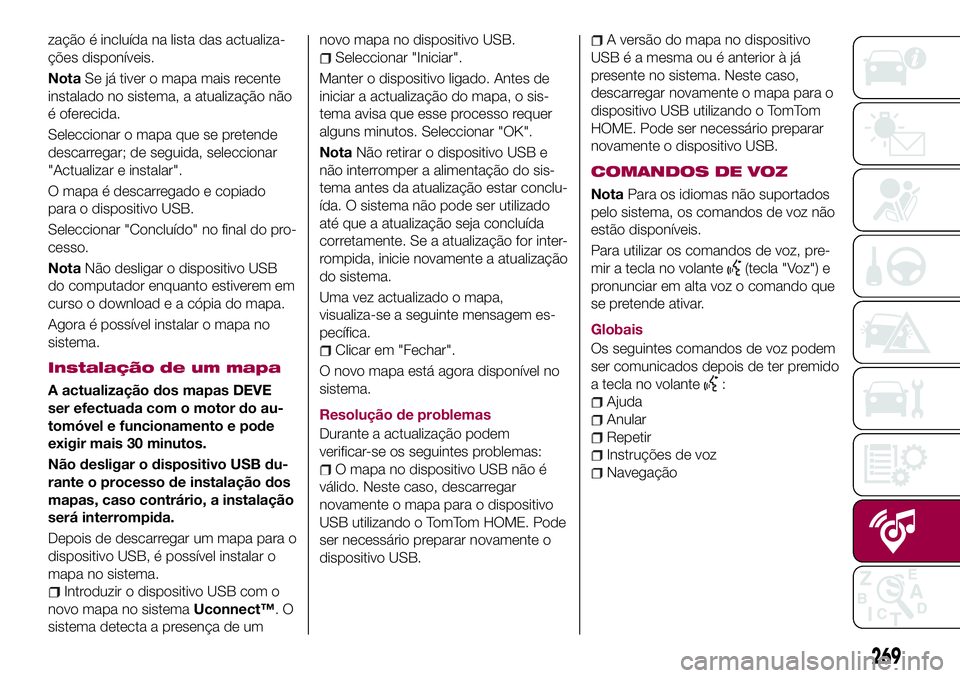
zação é incluída na lista das actualiza-
ções disponíveis.
NotaSe já tiver o mapa mais recente
instalado no sistema, a atualização não
é oferecida.
Seleccionar o mapa que se pretende
descarregar; de seguida, seleccionar
"Actualizar e instalar".
O mapa é descarregado e copiado
para o dispositivo USB.
Seleccionar "Concluído" no final do pro-
cesso.
NotaNão desligar o dispositivo USB
do computador enquanto estiverem em
curso o download e a cópia do mapa.
Agora é possível instalar o mapa no
sistema.
Instalação de um mapa
A actualização dos mapas DEVE
ser efectuada com o motor do au-
tomóvel e funcionamento e pode
exigir mais 30 minutos.
Não desligar o dispositivo USB du-
rante o processo de instalação dos
mapas, caso contrário, a instalação
será interrompida.
Depois de descarregar um mapa para o
dispositivo USB, é possível instalar o
mapa no sistema.
Introduzir o dispositivo USB com o
novo mapa no sistemaUconnect™.O
sistema detecta a presença de umnovo mapa no dispositivo USB.
Seleccionar "Iniciar".
Manter o dispositivo ligado. Antes de
iniciar a actualização do mapa, o sis-
tema avisa que esse processo requer
alguns minutos. Seleccionar "OK".
NotaNão retirar o dispositivo USB e
não interromper a alimentação do sis-
tema antes da atualização estar conclu-
ída. O sistema não pode ser utilizado
até que a atualização seja concluída
corretamente. Se a atualização for inter-
rompida, inicie novamente a atualização
do sistema.
Uma vez actualizado o mapa,
visualiza-se a seguinte mensagem es-
pecífica.
Clicar em "Fechar".
O novo mapa está agora disponível no
sistema.
Resolução de problemas
Durante a actualização podem
verificar-se os seguintes problemas:
O mapa no dispositivo USB não é
válido. Neste caso, descarregar
novamente o mapa para o dispositivo
USB utilizando o TomTom HOME. Pode
ser necessário preparar novamente o
dispositivo USB.
A versão do mapa no dispositivo
USB é a mesma ou é anterior à já
presente no sistema. Neste caso,
descarregar novamente o mapa para o
dispositivo USB utilizando o TomTom
HOME. Pode ser necessário preparar
novamente o dispositivo USB.
COMANDOS DE VOZ
NotaPara os idiomas não suportados
pelo sistema, os comandos de voz não
estão disponíveis.
Para utilizar os comandos de voz, pre-
mir a tecla no volante
(tecla "Voz") e
pronunciar em alta voz o comando que
se pretende ativar.
Globais
Os seguintes comandos de voz podem
ser comunicados depois de ter premido
a tecla no volante
:
Ajuda
Anular
Repetir
Instruções de voz
Navegação
269
Page 272 of 300
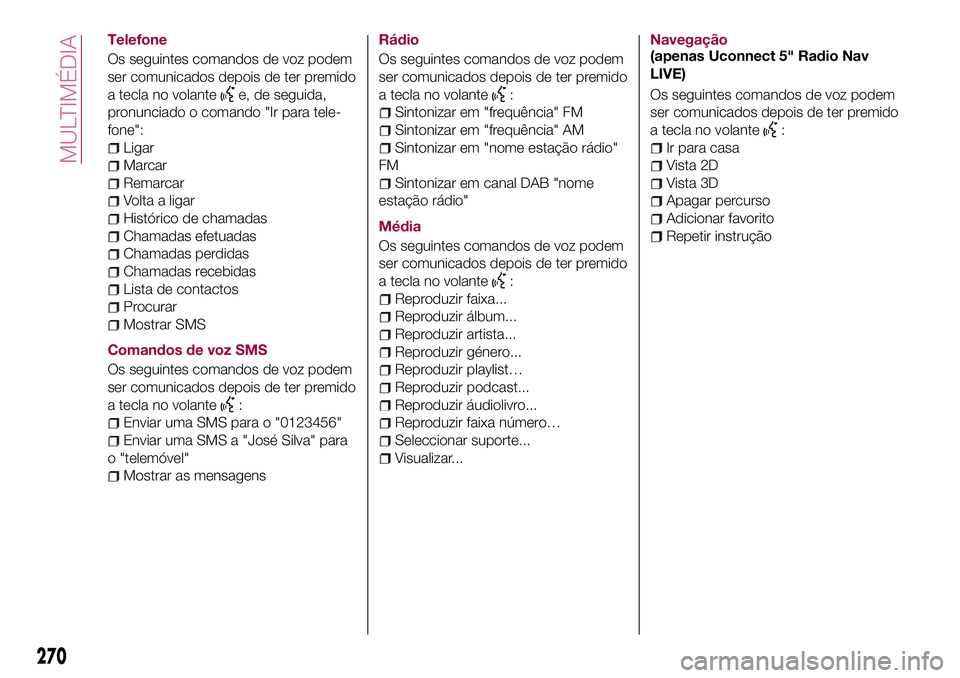
Telefone
Os seguintes comandos de voz podem
ser comunicados depois de ter premido
a tecla no volante
e, de seguida,
pronunciado o comando "Ir para tele-
fone":
Ligar
Marcar
Remarcar
Volta a ligar
Histórico de chamadas
Chamadas efetuadas
Chamadas perdidas
Chamadas recebidas
Lista de contactos
Procurar
Mostrar SMS
Comandos de voz SMS
Os seguintes comandos de voz podem
ser comunicados depois de ter premido
a tecla no volante
:
Enviar uma SMS para o "0123456"
Enviar uma SMS a "José Silva" para
o "telemóvel"
Mostrar as mensagensRádio
Os seguintes comandos de voz podem
ser comunicados depois de ter premido
a tecla no volante
:
Sintonizar em "frequência" FM
Sintonizar em "frequência" AM
Sintonizar em "nome estação rádio"
FM
Sintonizar em canal DAB "nome
estação rádio"
Média
Os seguintes comandos de voz podem
ser comunicados depois de ter premido
a tecla no volante
:
Reproduzir faixa...
Reproduzir álbum...
Reproduzir artista...
Reproduzir género...
Reproduzir playlist…
Reproduzir podcast...
Reproduzir áudiolivro...
Reproduzir faixa número…
Seleccionar suporte...
Visualizar...Navegação
(apenas Uconnect 5" Radio Nav
LIVE)
Os seguintes comandos de voz podem
ser comunicados depois de ter premido
a tecla no volante
:
Ir para casa
Vista 2D
Vista 3D
Apagar percurso
Adicionar favorito
Repetir instrução
270
MULTIMÉDIA
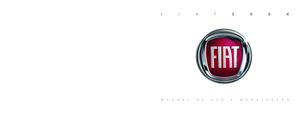 1
1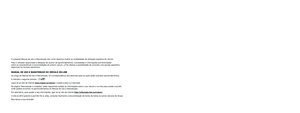 2
2 3
3 4
4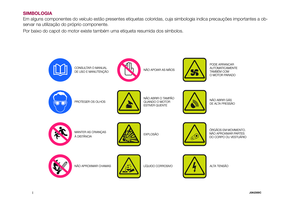 5
5 6
6 7
7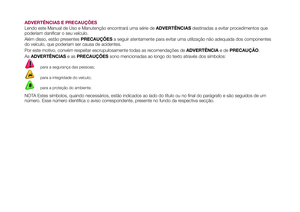 8
8 9
9 10
10 11
11 12
12 13
13 14
14 15
15 16
16 17
17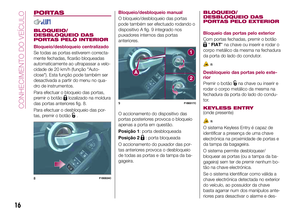 18
18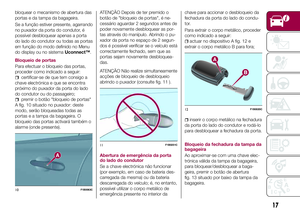 19
19 20
20 21
21 22
22 23
23 24
24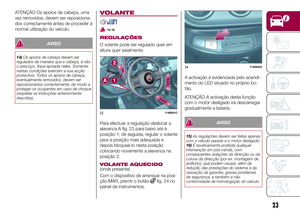 25
25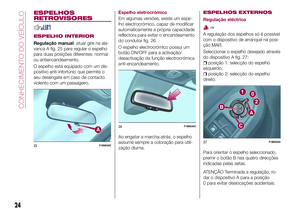 26
26 27
27 28
28 29
29 30
30 31
31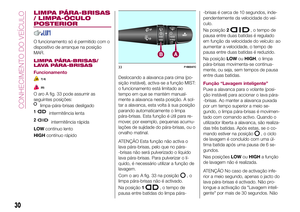 32
32 33
33 34
34 35
35 36
36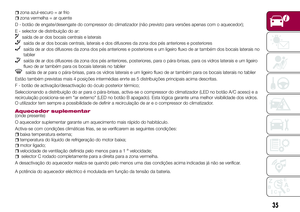 37
37 38
38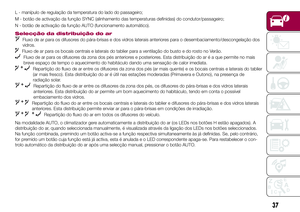 39
39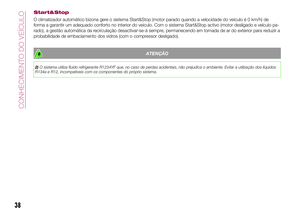 40
40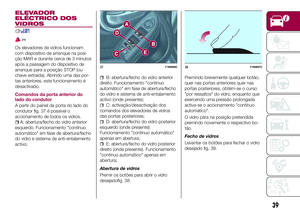 41
41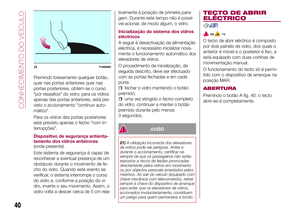 42
42 43
43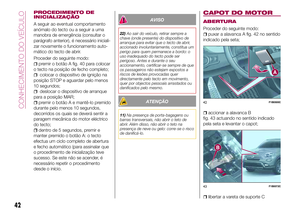 44
44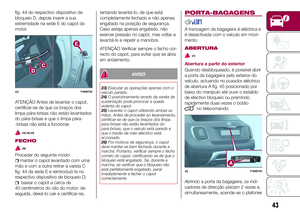 45
45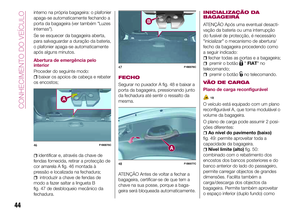 46
46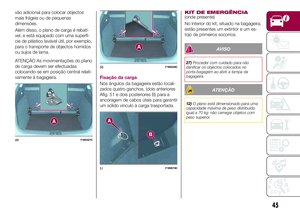 47
47 48
48 49
49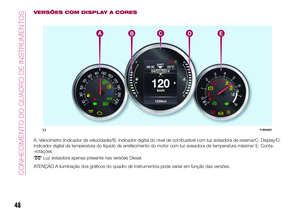 50
50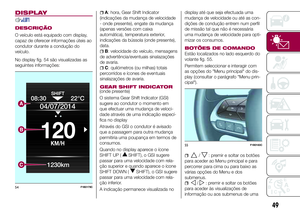 51
51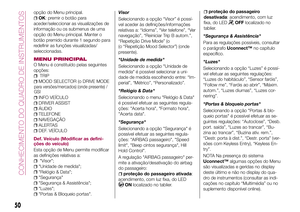 52
52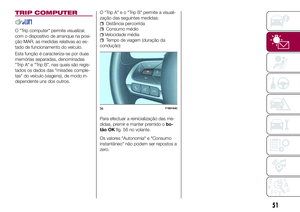 53
53 54
54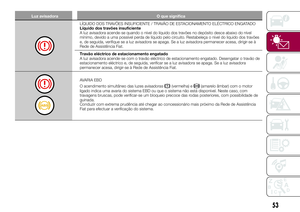 55
55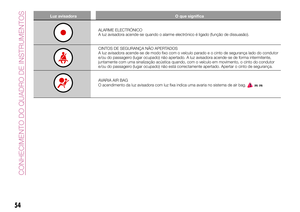 56
56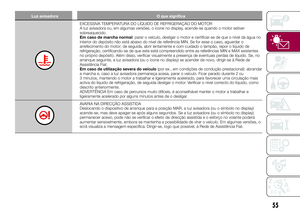 57
57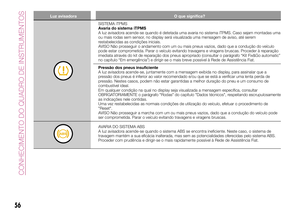 58
58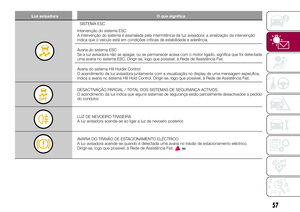 59
59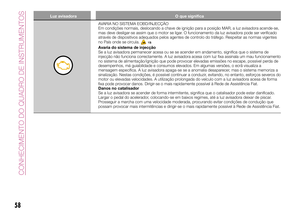 60
60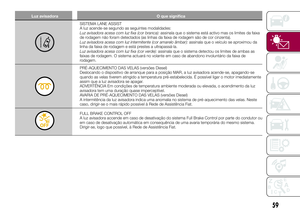 61
61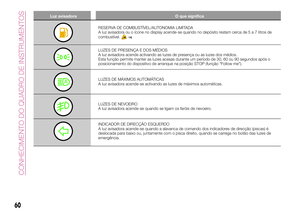 62
62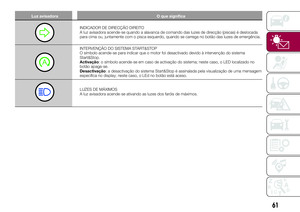 63
63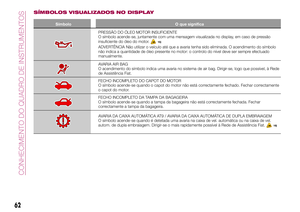 64
64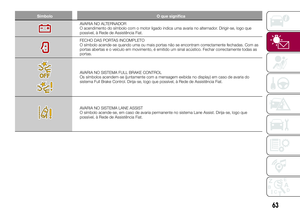 65
65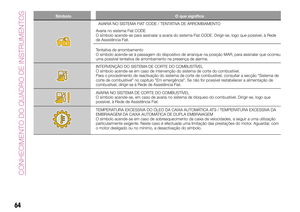 66
66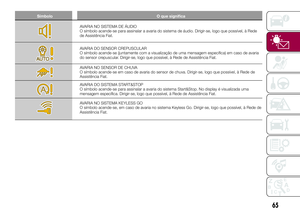 67
67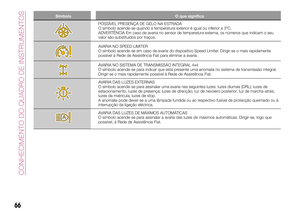 68
68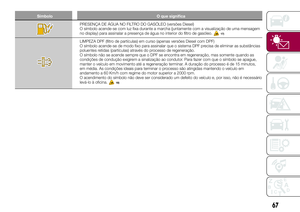 69
69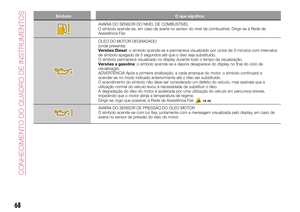 70
70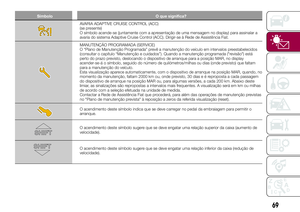 71
71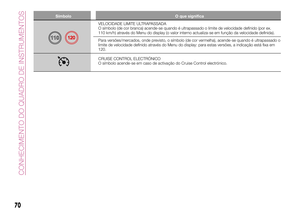 72
72 73
73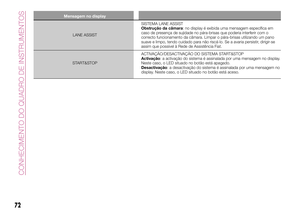 74
74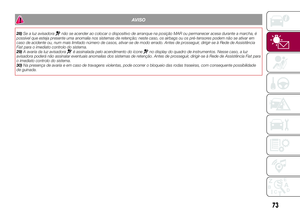 75
75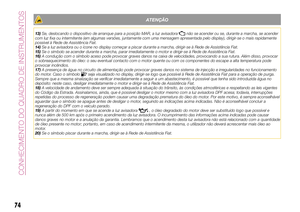 76
76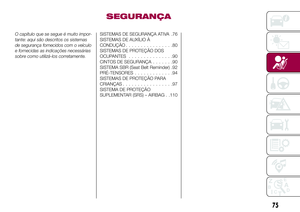 77
77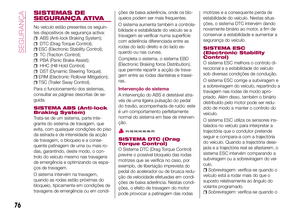 78
78 79
79 80
80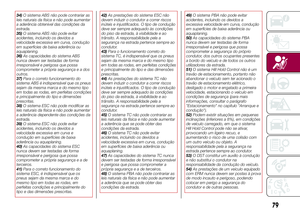 81
81 82
82 83
83 84
84 85
85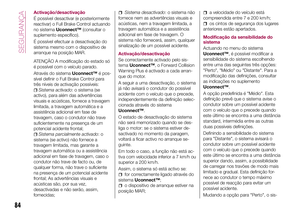 86
86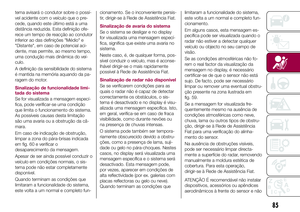 87
87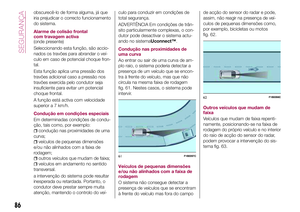 88
88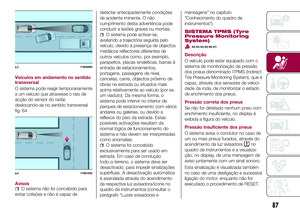 89
89 90
90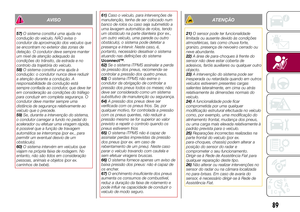 91
91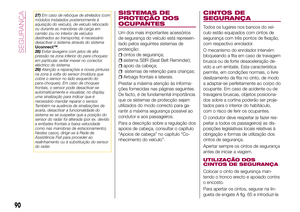 92
92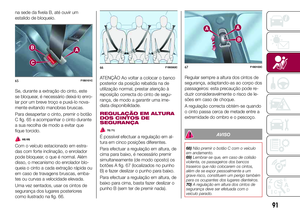 93
93 94
94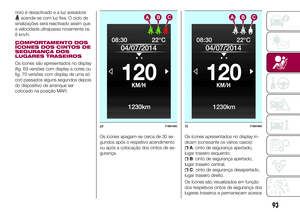 95
95 96
96 97
97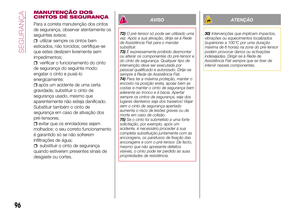 98
98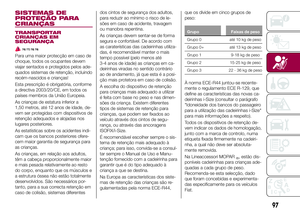 99
99 100
100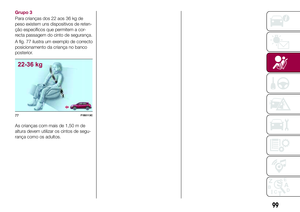 101
101 102
102 103
103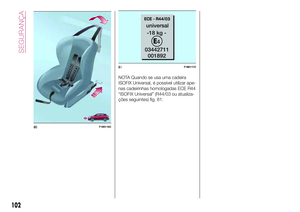 104
104 105
105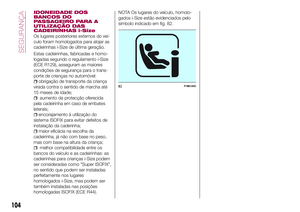 106
106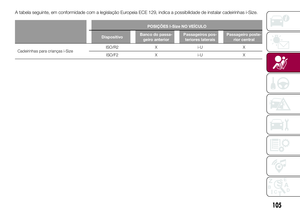 107
107 108
108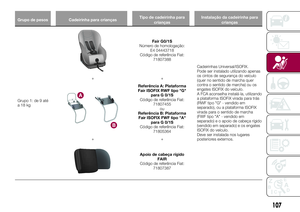 109
109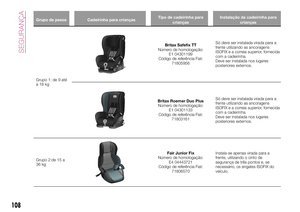 110
110 111
111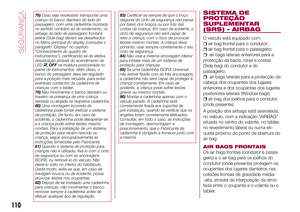 112
112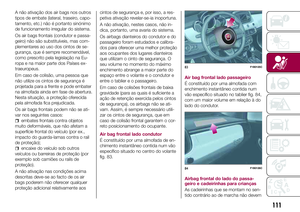 113
113 114
114 115
115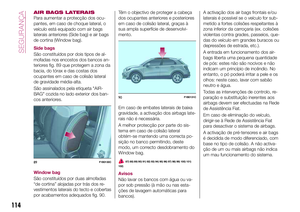 116
116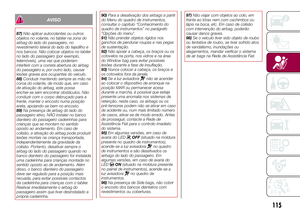 117
117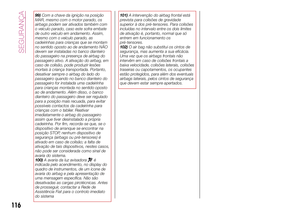 118
118 119
119 120
120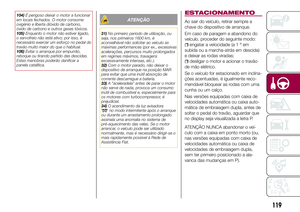 121
121 122
122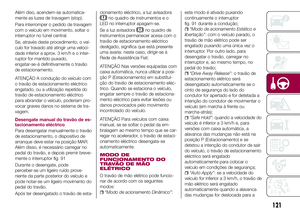 123
123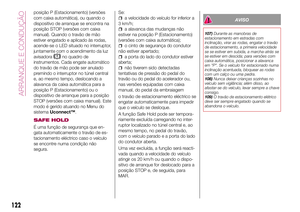 124
124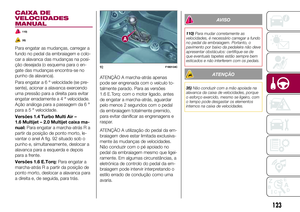 125
125 126
126 127
127 128
128 129
129 130
130 131
131 132
132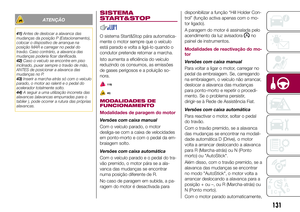 133
133 134
134 135
135 136
136 137
137 138
138 139
139 140
140 141
141 142
142 143
143 144
144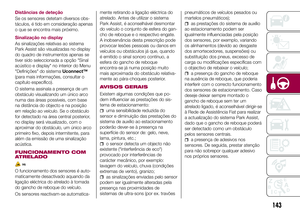 145
145 146
146 147
147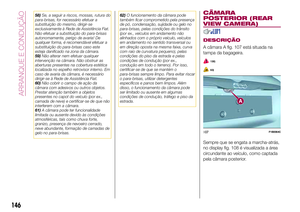 148
148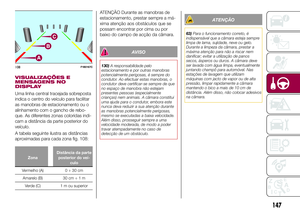 149
149 150
150 151
151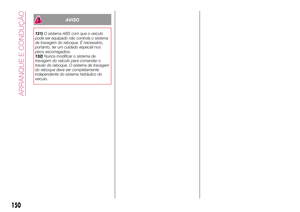 152
152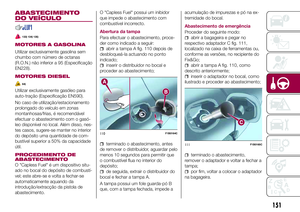 153
153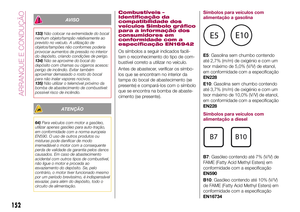 154
154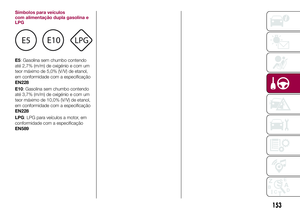 155
155 156
156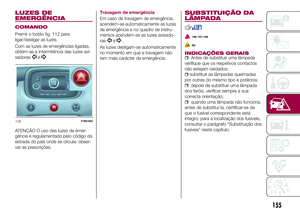 157
157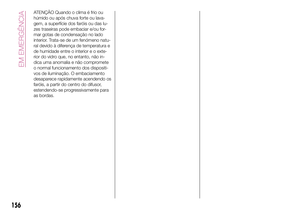 158
158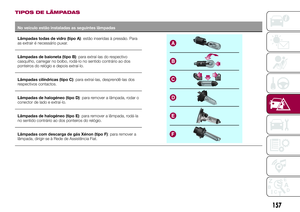 159
159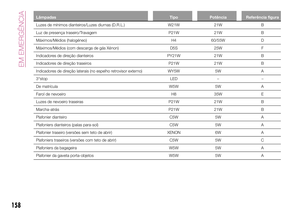 160
160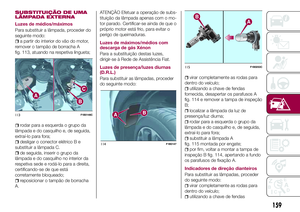 161
161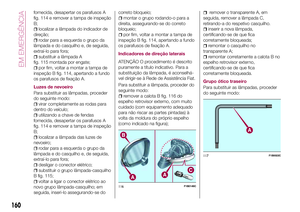 162
162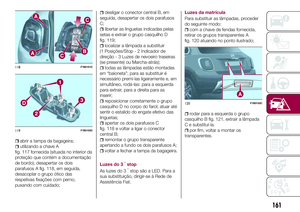 163
163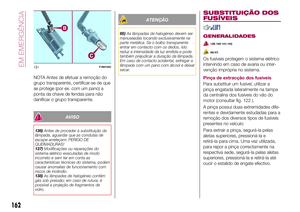 164
164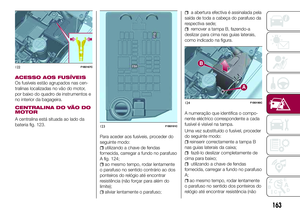 165
165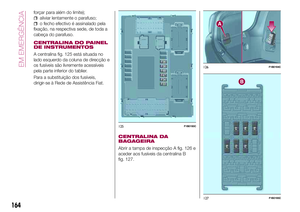 166
166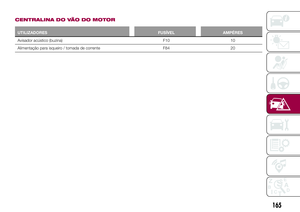 167
167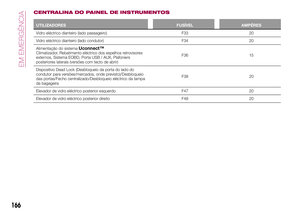 168
168 169
169 170
170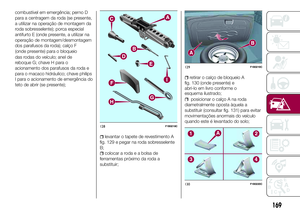 171
171 172
172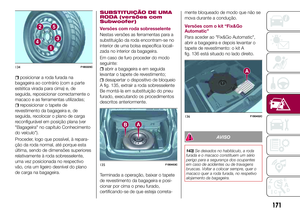 173
173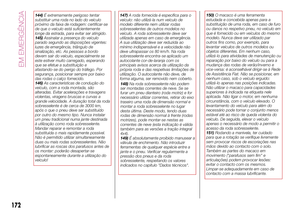 174
174 175
175 176
176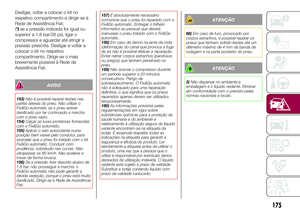 177
177 178
178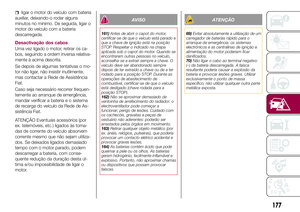 179
179 180
180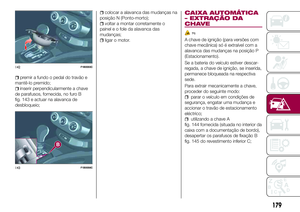 181
181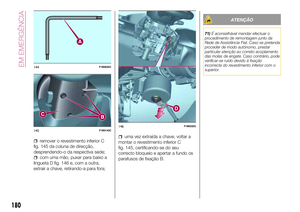 182
182 183
183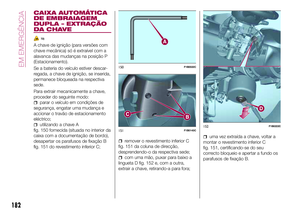 184
184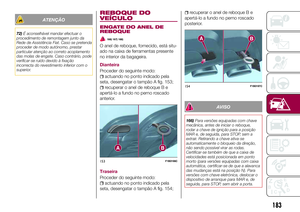 185
185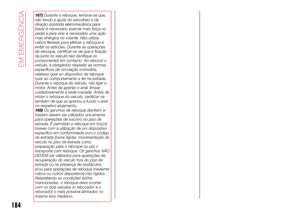 186
186 187
187 188
188 189
189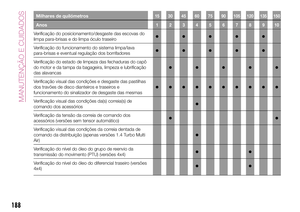 190
190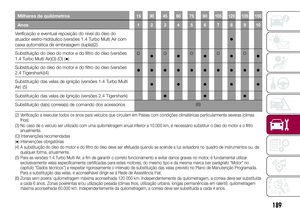 191
191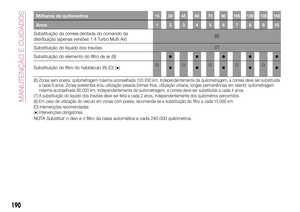 192
192 193
193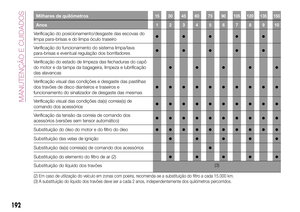 194
194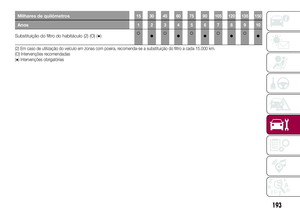 195
195 196
196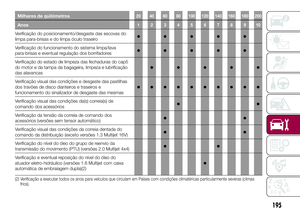 197
197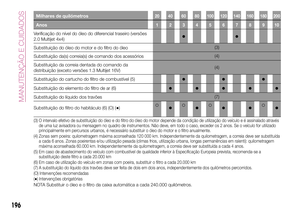 198
198 199
199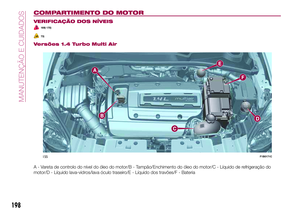 200
200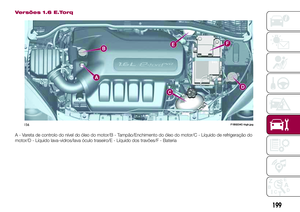 201
201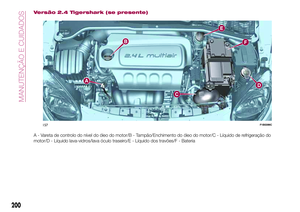 202
202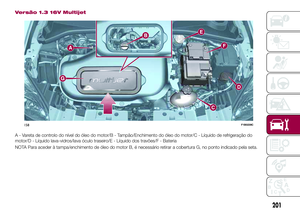 203
203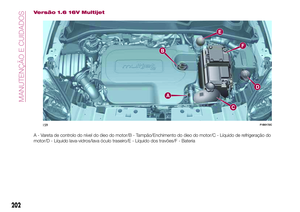 204
204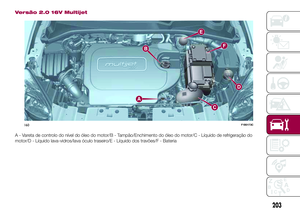 205
205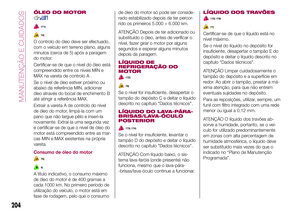 206
206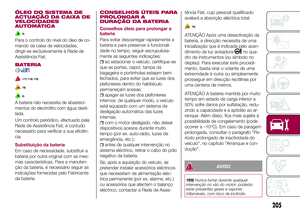 207
207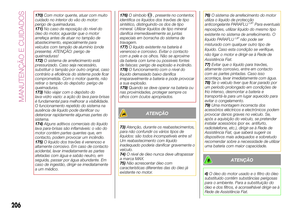 208
208 209
209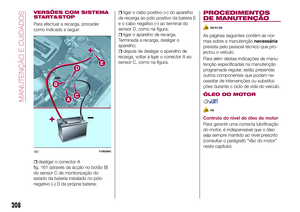 210
210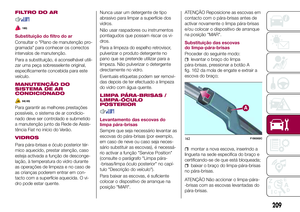 211
211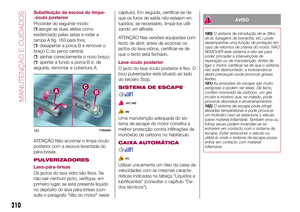 212
212 213
213 214
214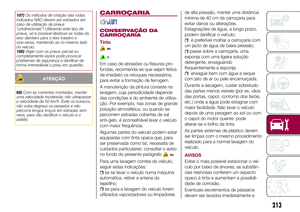 215
215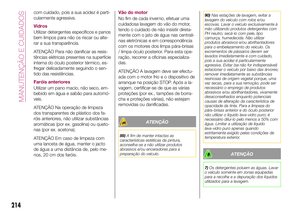 216
216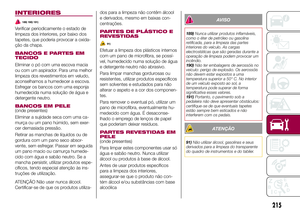 217
217 218
218 219
219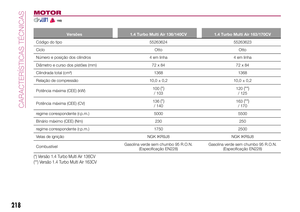 220
220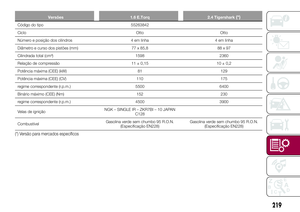 221
221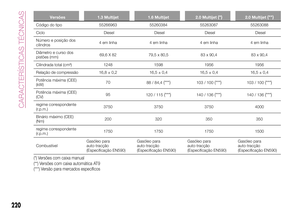 222
222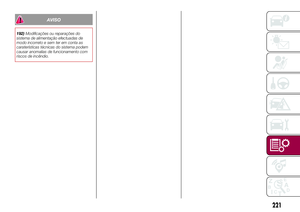 223
223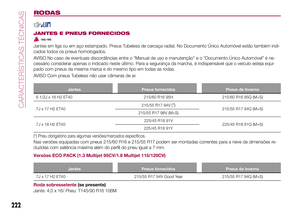 224
224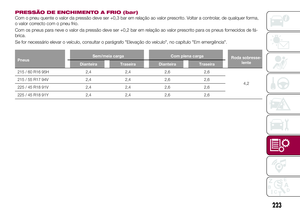 225
225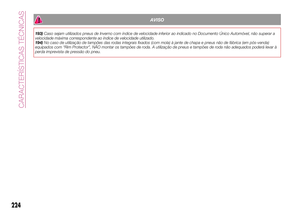 226
226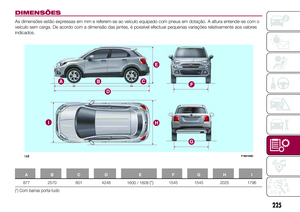 227
227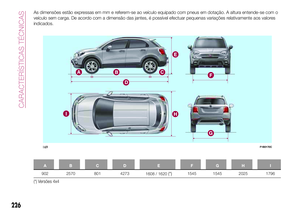 228
228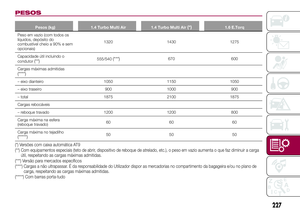 229
229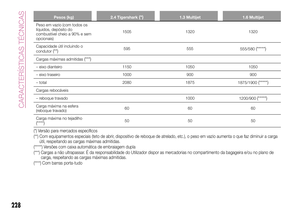 230
230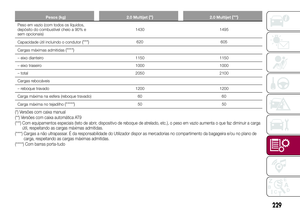 231
231 232
232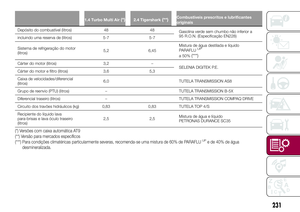 233
233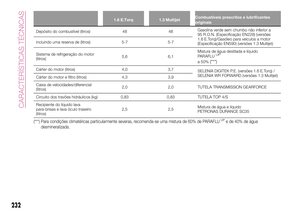 234
234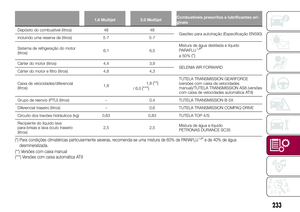 235
235 236
236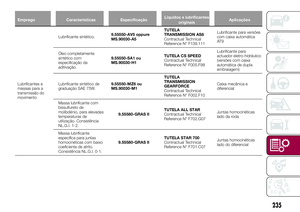 237
237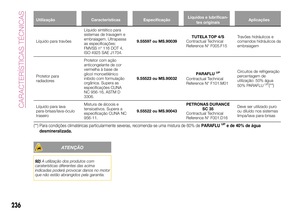 238
238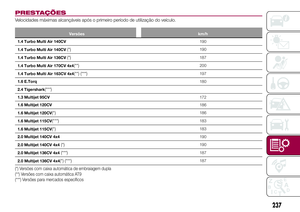 239
239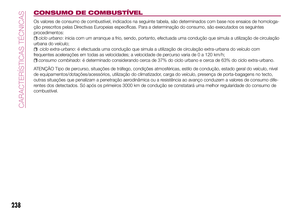 240
240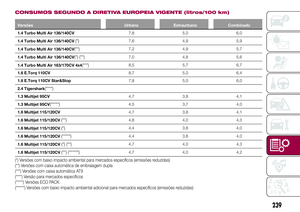 241
241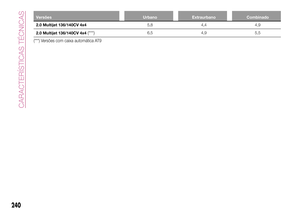 242
242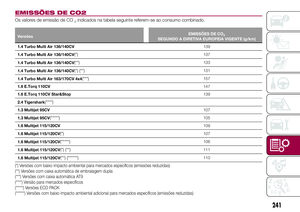 243
243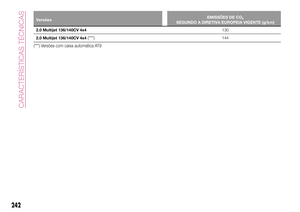 244
244 245
245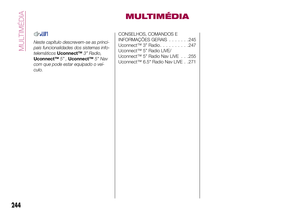 246
246 247
247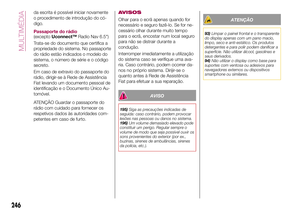 248
248 249
249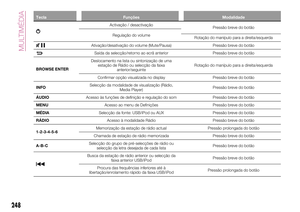 250
250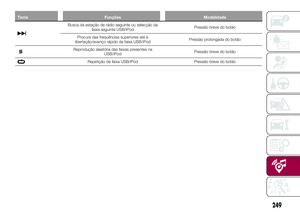 251
251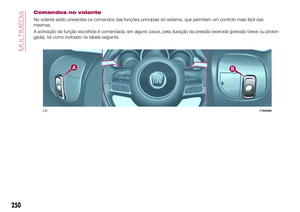 252
252 253
253 254
254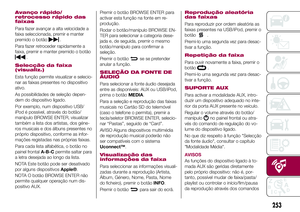 255
255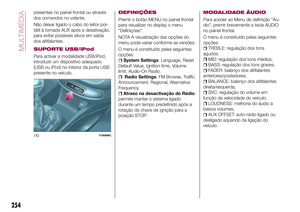 256
256 257
257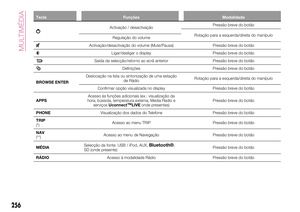 258
258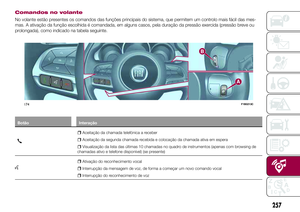 259
259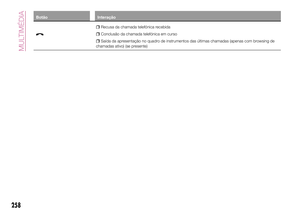 260
260 261
261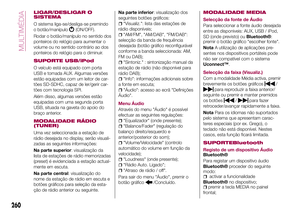 262
262 263
263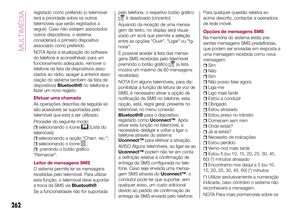 264
264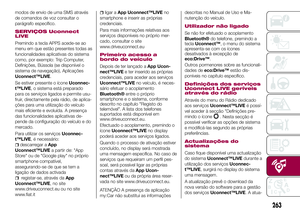 265
265 266
266 267
267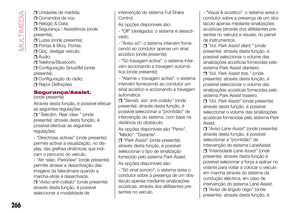 268
268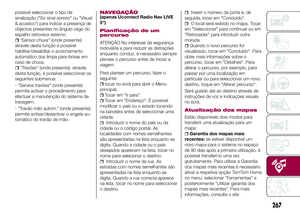 269
269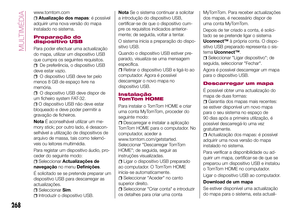 270
270 271
271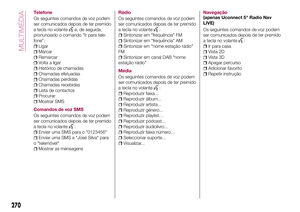 272
272 273
273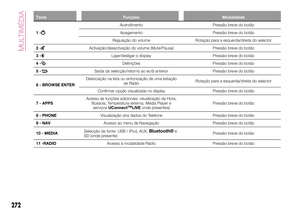 274
274 275
275 276
276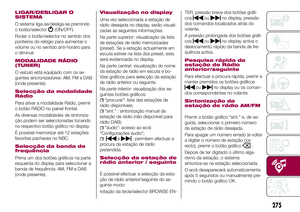 277
277 278
278 279
279 280
280 281
281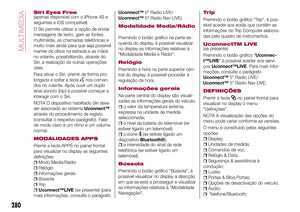 282
282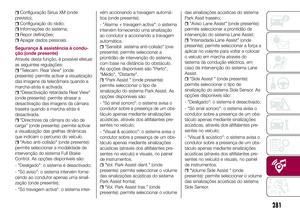 283
283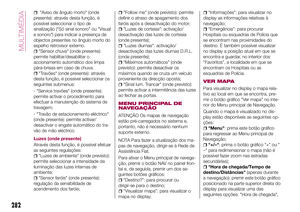 284
284 285
285 286
286 287
287 288
288 289
289 290
290 291
291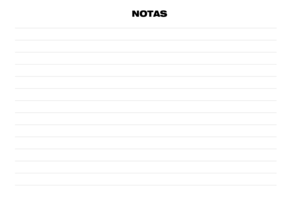 292
292 293
293 294
294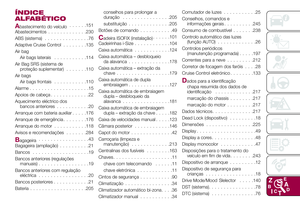 295
295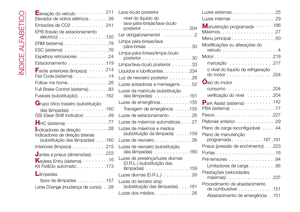 296
296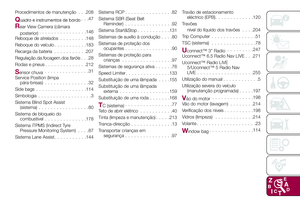 297
297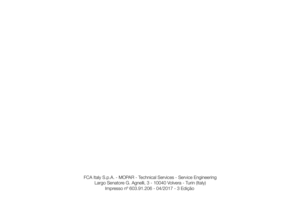 298
298 299
299